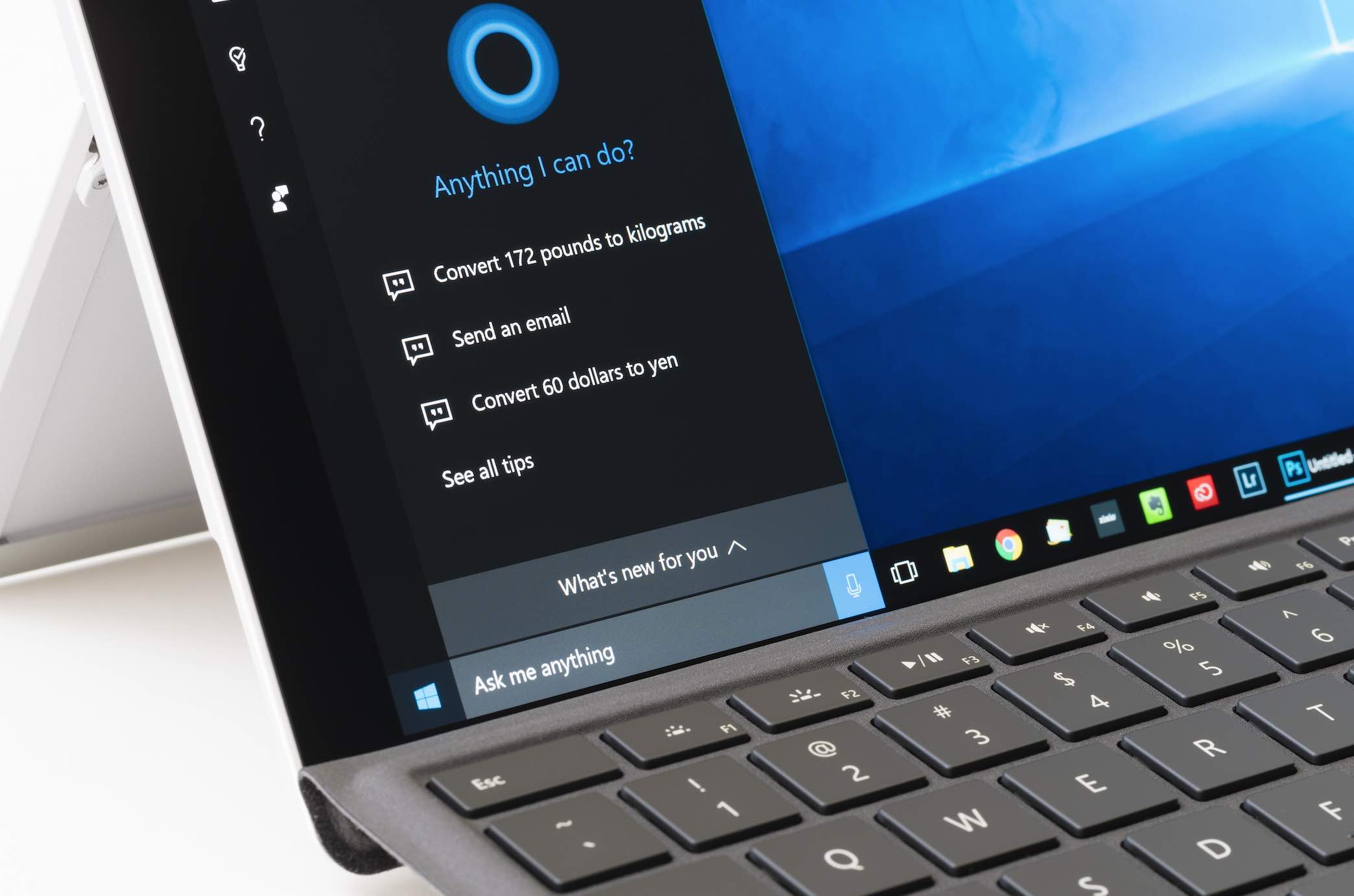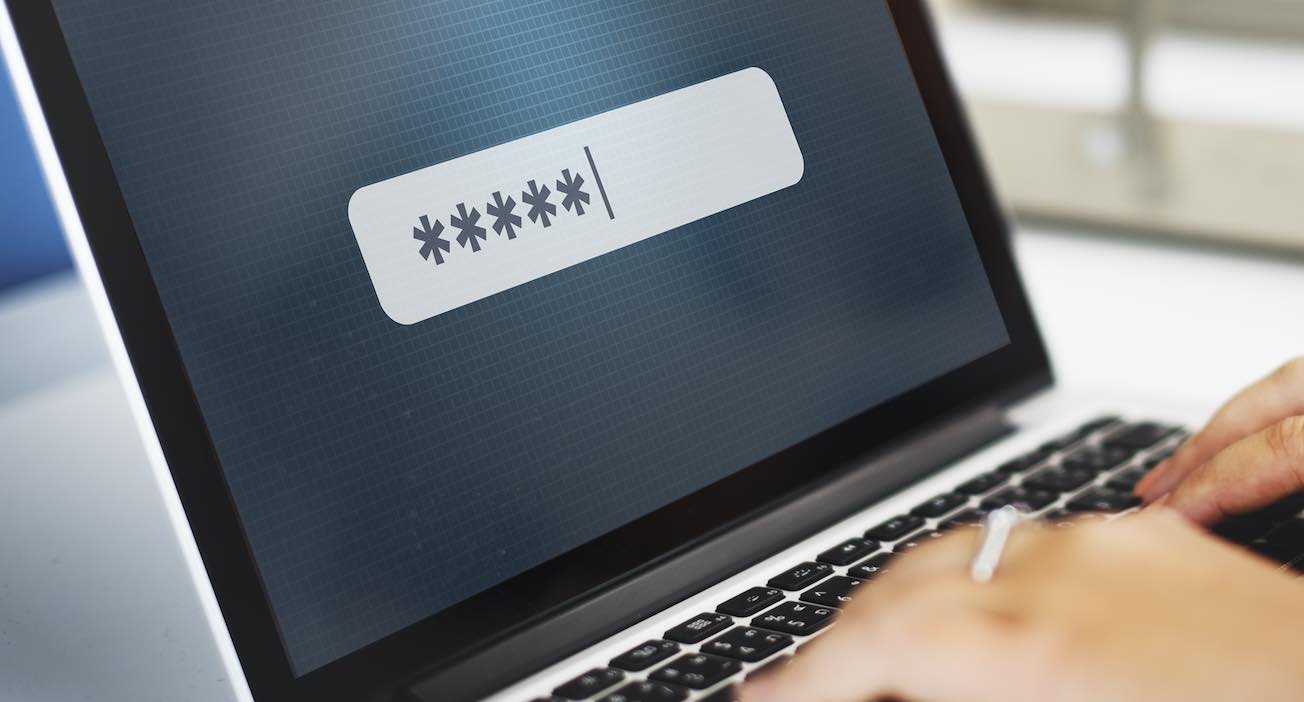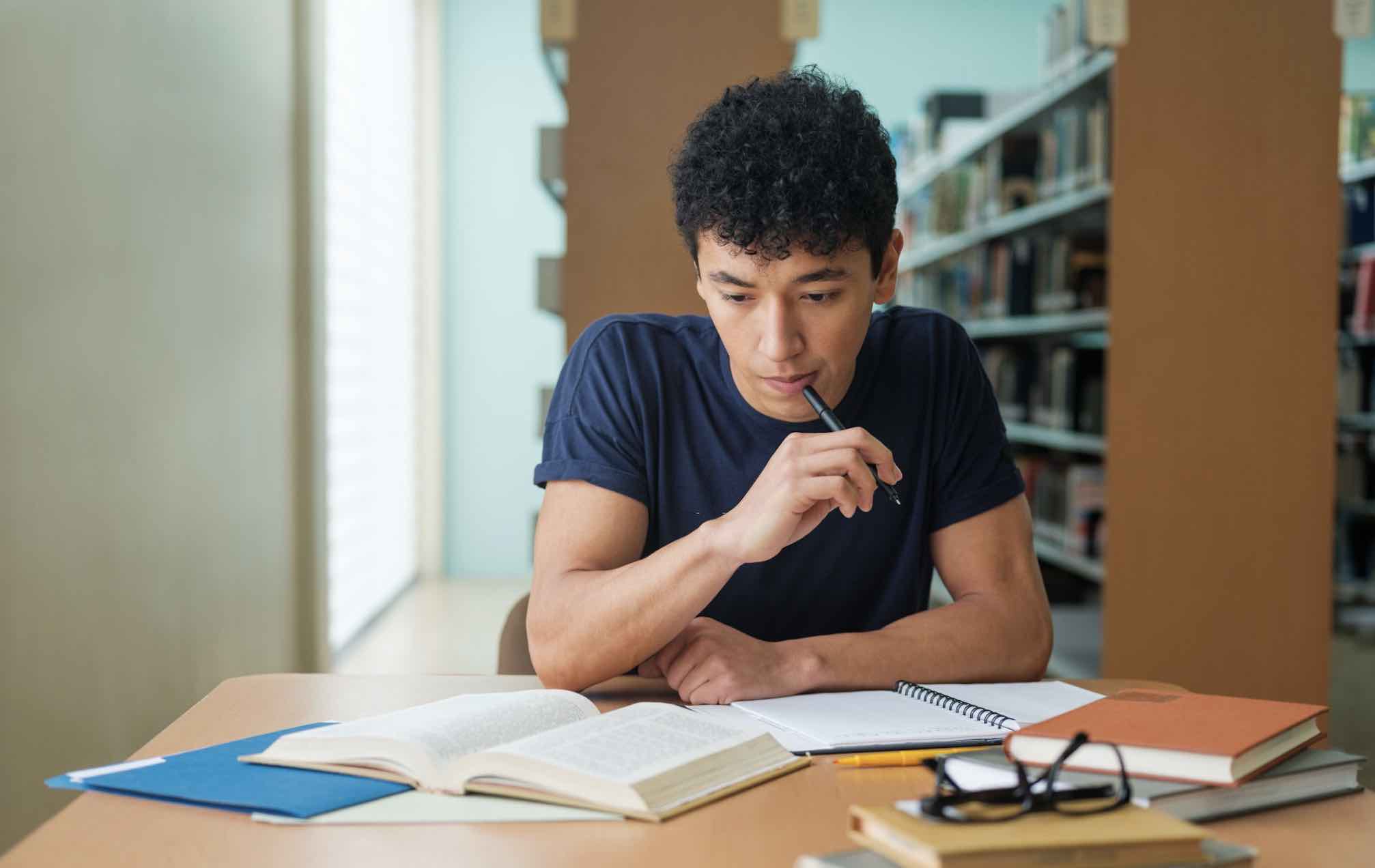Đánh chữ bằng 10 ngón trên bàn phím và không nhìn màn hình máy tính là một kỹ năng được khá nhiều người quan tâm đến, đặc biệt là các bạn sinh viên và dân văn phòng. Trên thực tế, việc đánh chữ bằng 10 ngón không khó nhưng nó đòi hỏi bạn phải kiên trì và rèn luyện trong một khoảng thời gian đủ lâu. Một khi đã có kỹ năng này, gần như nhu cầu học tập và làm việc của bạn có thể thuận lợi hơn rất nhiều.
Trang web hữu ích: OMGTyping.com là trang web miễn phí có thể giúp bạn học đánh chữ 10 ngón chỉ trong 21 ngày. Khám phá nay bạn nhé!
Để giúp bạn học được kỹ năng đánh máy bằng 10 ngón thì trong bài viết này mình sẽ chia sẻ lại quá trình thực hiện việc gõ phím bằng 10 ngón của mình như thế nào…
Bàn phím là một thiết bị rất quan trọng đối với những bạn làm về Lập trình viên, viết blog,… bài viết này sẽ là chia sẻ về cách chọn mua bàn phím nào tốt hiện nay.
Bạn sẽ được gì khi đánh chữ bằng 10 ngón?
- Hiện nay, có lẽ ở bất cứ công việc nào cũng yêu cầu bạn biết cách sử dụng máy tính. Chính vì thế, để có thể thực hiện tốt công việc một cách nhanh chóng và hiệu quả thì việc đánh chữ bằng 10 ngón sẽ góp phần không ít vào công việc của bạn.
- Hơn nữa, khi bạn có thể gõ phím bằng 10 ngón không nhìn màn hình thì chắc chắn trông bạn sẽ Pro hơn so với các bạn đồng nghiệp và bạn bè của mình phải không nào!
Thương Hiệu Bàn phím Yêu Thích: KeyChron
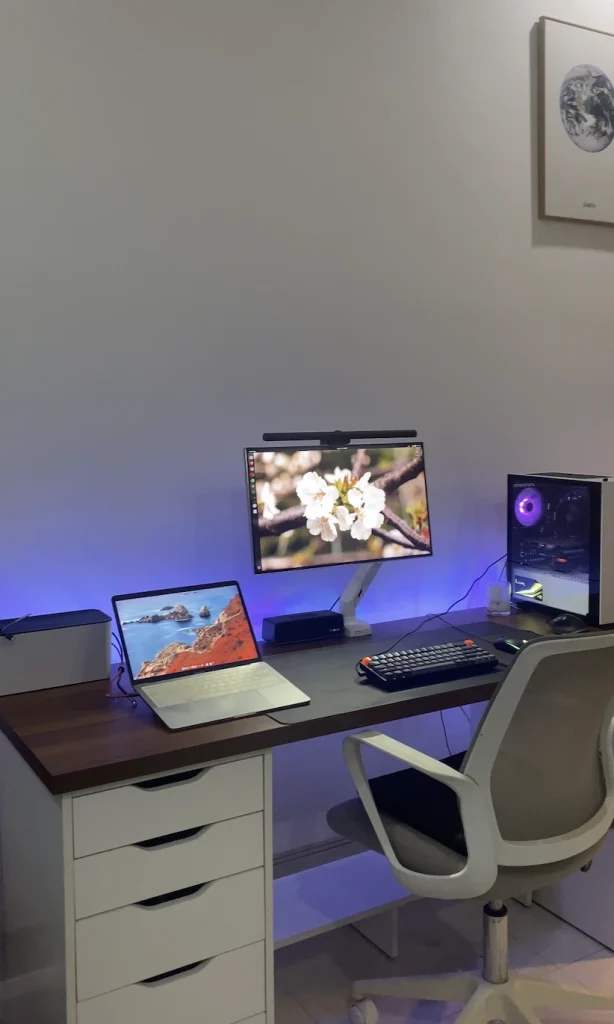
Bàn phím Keychron là một trong những thương hiệu bàn phím cơ nổi tiếng hiện nay. Các sản phẩm của Keychron thường được đánh giá cao về chất lượng, thiết kế và tính năng.
Đặc biệt, bàn phím Keychron có tính năng độc đáo là có thể sử dụng cho cả các thiết bị macOS và Windows, đồng thời cũng hỗ trợ kết nối có dây hoặc không dây qua Bluetooth và có thiết kế gọn nhẹ, dễ mang theo.
Nếu bạn đang tìm kiếm một bàn phím cơ chất lượng với nhiều tính năng tiện ích, bàn phím Keychron là một lựa chọn tốt. Tuy nhiên, giá cả của các sản phẩm Keychron thường khá cao so với các thương hiệu khác, vì vậy bạn cần cân nhắc về mức độ sử dụng và ngân sách của mình trước khi quyết định mua bàn phím này.
Mình đã học cách gõ phím 10 ngón trong bao lâu?
Mình tiếp xúc với máy tính cũng tương đối muộn, mình chỉ đam mê và mày mò vi tính từ những năm học lớp 11 năm 2009. Và khi tốt nghiệp 12, mình đã bắt đầu thực hiện việc gõ phím với 10 ngón tay.
Thời gian đầu mình đã tìm rất nhiều công cụ nhưng công cụ mình cảm thấy phần mềm khá hiệu quả thời gian đó là TypeShark. Lúc đó, mình đã dành mỗi ngày hoàn thành “Tốt” một bài hướng dẫn gõ phím mà phần mềm cũng cấp.
Khi hoàn thành cách bài học và đã có thể “Chập chững” gõ phím bằng 10 ngón không nhìn màn hình, mình bắt đầu chơi game có sẵn trên TypeShark và luyện thi đua chữ tại trang Typeracer.

Cuối cùng trong khoảng thời 3 tháng, mình đã có thể gõ phím bằng 10 ngón tương đối chuẩn và nhanh. Khi đó, mình đã tiếp tục rèn luyên 2 game này đồng thời khi gõ chữ khi vào Facebook hoặc soạn tài liệu mình đều thực hiện gõ bằng 10 ngón. Và sau khoảng thời gian một năm thì tốt độ gõ phím mình đã trở nên rất nhanh.
Lưu ý:
Khi rèn luyện cũng có đôi lúc mình muốn từ bỏ vì cảm thấy không hiệu quả và sao lãng những mình đã quyết tâm và kiên trì rất nhiều.
Mình muốn nhấn mạnh: “Không từ bỏ” nếu bạn muốn gõ được 10 ngón và hãy thực hiện việc đánh chữ bằng 10 ngón càng nhiều càng tốt.
Hướng dẫn đặt bàn tay sao cho phù hợp để gõ 10 ngón
Cho dù bạn sử dụng phần mềm Offline hay ứng dụng Online hổ trợ việc luyện đánh chữ bằng 10 ngón, việc để bàn tay để thao tác là giống nhau. Hãy tham khảo bảng dưới đây để đặt vị trí bàn tay cũng như các ngón tay sao cho phù hợp để luyện tập nhé!
| Bên tay trái | |
|---|---|
| Vị trí ngón tay | Nhấn phím |
| Ngón cái | Nhấn phím Space |
| Ngón trỏ | Nhấn phím F + G |
| Ngón giữa | Nhấn phím D |
| Ngón áp út | Nhấn phím S |
| Ngón út | Nhấn phím A |
| Bên tay phải | |
|---|---|
| Vị trí ngón tay | Nhấn phím |
| Ngón cái | Nhấn phím Space |
| Ngón trỏ | Nhấn phím J + H |
| Ngón giữa | Nhấn phím K |
| Ngón áp út | Nhấn phím L |
| Ngón út | Nhấn phím ; |
Mẹo nhỏ:
- Theo kinh nghiệm của mình, vị trí đặt tay như thế này sẽ giúp ích được bạn rất nhiều vì lỡ không biết vị trí các ngón tay của mình đang đặt ở đâu, bạn chỉ cần di chuyển sao cho ngón trỏ tìm được “Gờ Nổi” ở phím F và J. Chỉ cần xác định được 2 phím này là mọi thứ sẽ OK cả.
- Về phần “Gờ Nổi”, hầu như bàn phím nào cũng có cái này, kể cả bàn phím cơ nhằm giúp những người quen với việc đánh máy bằng 10 ngón có thể dễ dàng xác định vị trí tay và thực hiện nhanh hơn.
Nhiệm vụ gõ phím của từng ngón tay
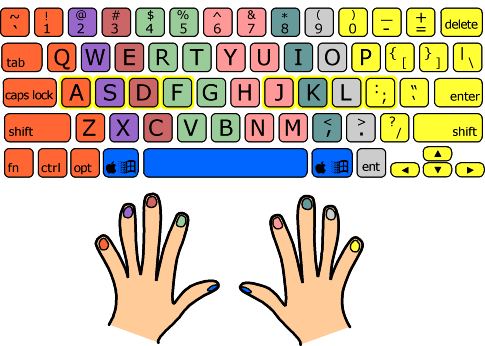
| Bên tay trái | |
|---|---|
| Vị trí ngón tay | Nhấn phím |
| Ngón cái | Nhấn phím Space |
| Ngón trỏ | Nhấn phím R, T, F, G, V, B (số 4 và 5) |
| Ngón giữa | Nhấn phím E, D, C (số 3) |
| Ngón áp út | Nhấn phím W, S, X (số 2) |
| Ngón út | Q, A, Z, Ctrl trái và Shift trái (số 1) |
| Bên tay phải | |
|---|---|
| Vị trí ngón tay | Nhấn phím |
| Ngón cái | Nhấn phím Space |
| Ngón trỏ | Nhấn phím Y, U, H, J, N và M (số 6 và 7) |
| Ngón giữa | Nhấn phím I, K (số 8) |
| Ngón áp út | Nhấn phím O, L (số 9) |
| Ngón út | Nhấn phím P, Ctrl phải, Shift phải, ; và / (số 0) |
Với các dấu như – hoặc = cũng như từ F1 đến F12 thì thông thường bạn sẽ rất ít dùng đến nên có thể sử dụng bất kỳ ngón nào mà bạn cảm thấy thoải mái nhất là OK. Việc quan trọng vẫn là làm sao để các ngón tay của bạn chuẩn với vị trí ngón trỏ bên trái và phải ở trên phím F và J.
Tư thế ngồi khi ngồi trên máy tính luyện tập gõ 10 ngón
Tư thế ngồi trên máy tính và luyên tập gõ 10 ngón cũng là một yếu tố quan trong quyết định đến thành quả của bạn. Bởi nếu ngồi sai tư thế như ngồi nghiêng, tựa ghế nghiêng về phía sau hoặc quá cao, thấp,… cũng sẽ ảnh hưởng đế việc học đánh máy bằng 10 ngón của bạn, nghiệm trọng hơn nó còn gây hại cho cột sống nữa đấy.
Vậy tư thế như thế nào là phù hợp khi ngồi vào máy tính làm việc và học tập?
Ở bài viết trước, mình đã có bài viết nói khá chi tiết về các tác hại của việc ngồi máy tính quá lâu cũng như những giải pháp mà bạn có thể tham khảo lại trong bài viết này. Nhìn chung, tư thế ngồi chuẩn với máy tính sẽ như sau:
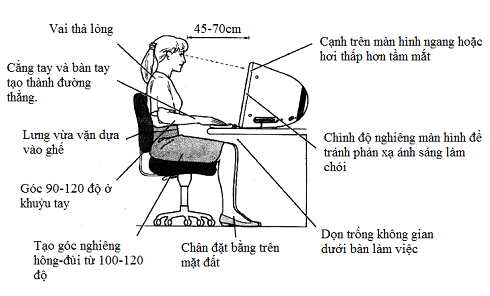
- Hãy ngồi lưng thẳng và mặt của bạn phải đối chính diện với máy tính Laptop hoặc PC.
- Cẳng tay và bàn tay phải tạo thành một đường thẳng
- Phải giữ khoảng cách từ 45 tới 75 cm so với màn hình máy tính PC hoặc Laptop.
- Chân đặt trên mặt đất và phải làm trông không gian phía dưới bàn làm việc.
Hướng dẫn sử dụng phần mềm Type Shark

Hiện nay, có khá nhiều phần mềm gõ phím 10 ngón hoặc bạn có thể luyện gõ phím online. Các phần mềm này đều khá giống Type Shark. Type Shark là phần mềm đã để lại nhiều ấn tượng cho mình vì vậy mình sẽ hướng dẫn các bạn thực hiện từng bước học từ Type Shark.
Bạn có thể tìm với từ khoá “typer shark + portable” từ Google, sau đó tải về và sử dụng trên máy tính. Tiến hành hãy mở biểu tượng phần mềm. Giao diện chính của Type Shark.
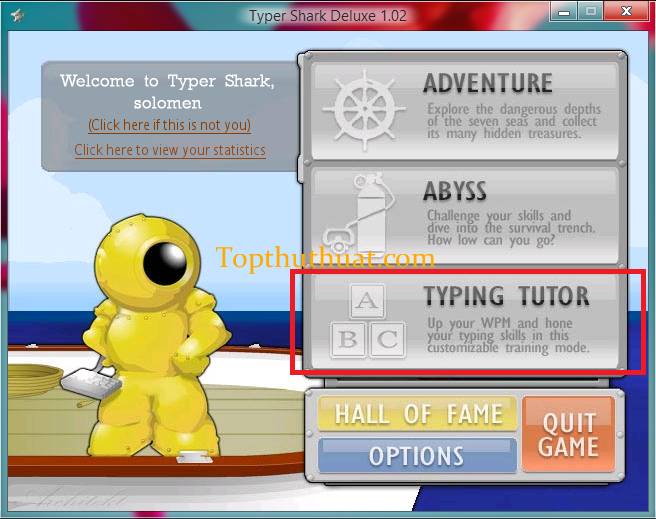
Để thực hiện rèn luyện gõ phím, bạn chọn vào TYPING TUTOR. Khi đó giao diện gõ phím xuất hiện.
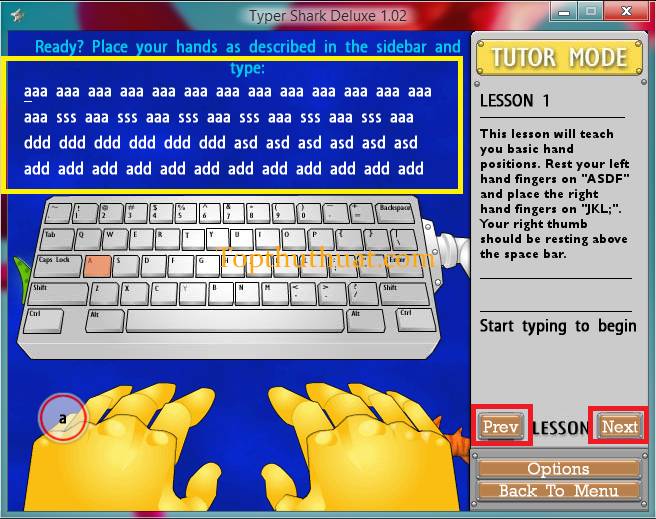
Những lưu ý về phần mềm Type Shark
Bạn cần thực hiện vào hoàn thành tốt mỗi ngày 1 – 2 bài học (có thể nhiều hơn). Phần mềm sẽ cung cấp cho bạn 18 bài học. Bạn có thể chuyển đổi các bài viết thông qua nút Prev và Next
Cách gõ phím trên phần mềm
Giao diện phần mềm sẽ cung cấp cho bạn 2 bàn tay, bàn phím ảo và dãy kí tự. Khi thực hiện, bạn chỉ cần nhìn vào dãy ký tự và nhấn phím bằng ngón tay được hướng dẫn trong phần mềm.
Một vài lưu ý khi luyện tập
- Khi thực hành, bạn tuyệt đối phải tập trung gõ phím.
- Hạn chế thấp nhất số lần nhìn vào bàn phím vật lý.
- Hoàn thành tốt từng bài luyên tập (Khi giơ 2 bàn tay, bạn có thể nhớ vị trí các ký tự đã học).
Khi bạn đã hoàn thành “Tốt” các bài luyên tập cũng như các lưu ý thì bạn có thể gõ 10 ngón trên bàn phím trong thời gian ngắn nhất. Khi đó, bạn có thể chơi game để nâng cao khá năng đánh chữ của mình. Tại giao diện chính của phần mềm, bạn chọn ADVENTURE >> Easy hoặc ABYSS
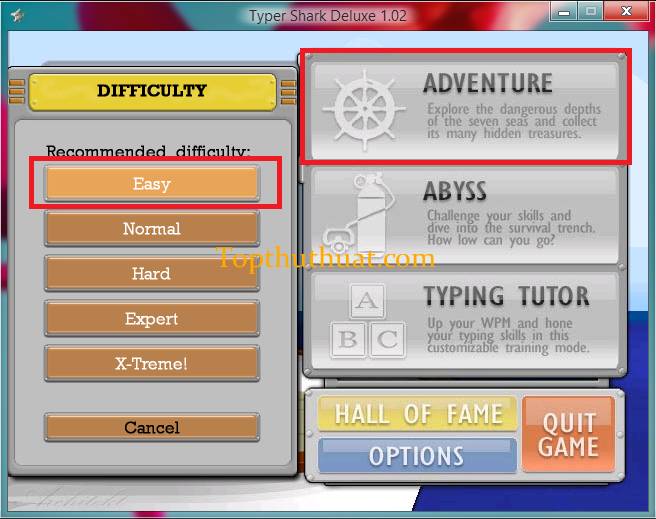
Giao diện game gõ phím trên Type Shark xuất hiện. Bạn hãy đánh các chữ xuất hiện trên con cá mập để tiêu diệt nó.

Đến đây, chắc có lẽ bạn đã biết cách sử dụng phần mềm Type Shark để thực hiện gõ phím. Thật đơn giản đúng không!
Sử dụng các phần mềm đánh chữ 10 ngón khác
Ngày nay thì có khá nhiều phần mềm và ứng dụng online hổ trợ khả năng đánh máy tính bằng 10 ngón, hầu hết các chương trình này đều khá giống với cách mà TypeShark hướng dẫn mình.
Tại Topthuthuat đã từng có bài viết về các phần mềm hổ trợ đánh máy 10 ngón khá tốt trên Windows mà bạn có thể xem lại trong bài viết này.
Nâng cao khả năng gõ phím thông qua TypeRacer
TypeRacer là một website khá hay dành cho những bạn muốn năng cao tốc độ đánh máy trên bàn phím, để biết cách sử dụng Website này, bạn có thể tham khảo bài viết khá chi tiết tại đây.
Ngoài ra, nếu như bạn muốn biết tốc độ đánh máy hiện tại của mình là bao nhiêu và mình đã sử dụng công cụ nào để kiểm tra tốc độ này thì hãy truy cập ngay vào bài viết này.
Tóm lại
Đây là quá trình mà mình đã thực hiện thành công việc gõ 10 ngón ở thời gian trước. Hy vọng, với chia sẻ này có thể giúp bạn học được kỹ năng để có thể gõ chữ được 10 ngón trên máy tính và mình tin rằng nếu mình làm được thì bạn cũng có thể làm được. Tất cả bạn cần đó chính là dành một chút ít thời gian mỗi ngày và luyện tập nó, hãy kiên trì rồi bạn sẽ thành công mà thôi.
Còn bài thì sao? Bạn đã gõ phím bằng 10 ngón được hay chưa và có gặp khó khăn nào trong quá trình luyện tập hay không? Hãy để lại bình luận của bạn trong phần bình luận dưới đây nhé!
Cảm ơn bạn đã theo dõi!